탐색할 수 있는 방법은 다양하고 Mac에서 토렌트 제거. 옵션 선택은 모두 귀하의 재량에 달려 있습니다. 이번 글에서는 수동옵션과 자동옵션을 모두 살펴보겠습니다.
수동 옵션은 추가 플러그인이나 통합이 필요하지 않지만 Torrent와 관련된 파일을 수동으로 찾아 휴지통 폴더로 보낸 다음 휴지통 폴더를 비워 시스템에서 완전히 제거하는 것을 의미합니다. 자동 옵션은 디지털 시장에 있는 수백 가지 소프트웨어를 사용하는 것입니다. 여기서 백만 달러짜리 질문은 다음과 같습니다. 최고의 Mac 응용 프로그램 제거 프로그램 이 기능을 위해?
1부에서는 파일을 완전히 제거할 수 있는지에 대해 답변해 드리지만, 해당 파일을 다시 설치할 의도가 있는 경우 전체 정리를 관리하기 위해 포괄적인 도구 키트가 필요하지 않습니다. 2부에서는 디지털 솔루션에 대해 전혀 모르는 경우에도 탐색할 수 있는 수동 방법을 소개합니다. 마지막으로 모든 Mac 장치를 위한 청소 도구 키트인 Mac Cleaner를 살펴보겠습니다. 계속해서 읽어보시고 자세한 내용을 알아보세요.
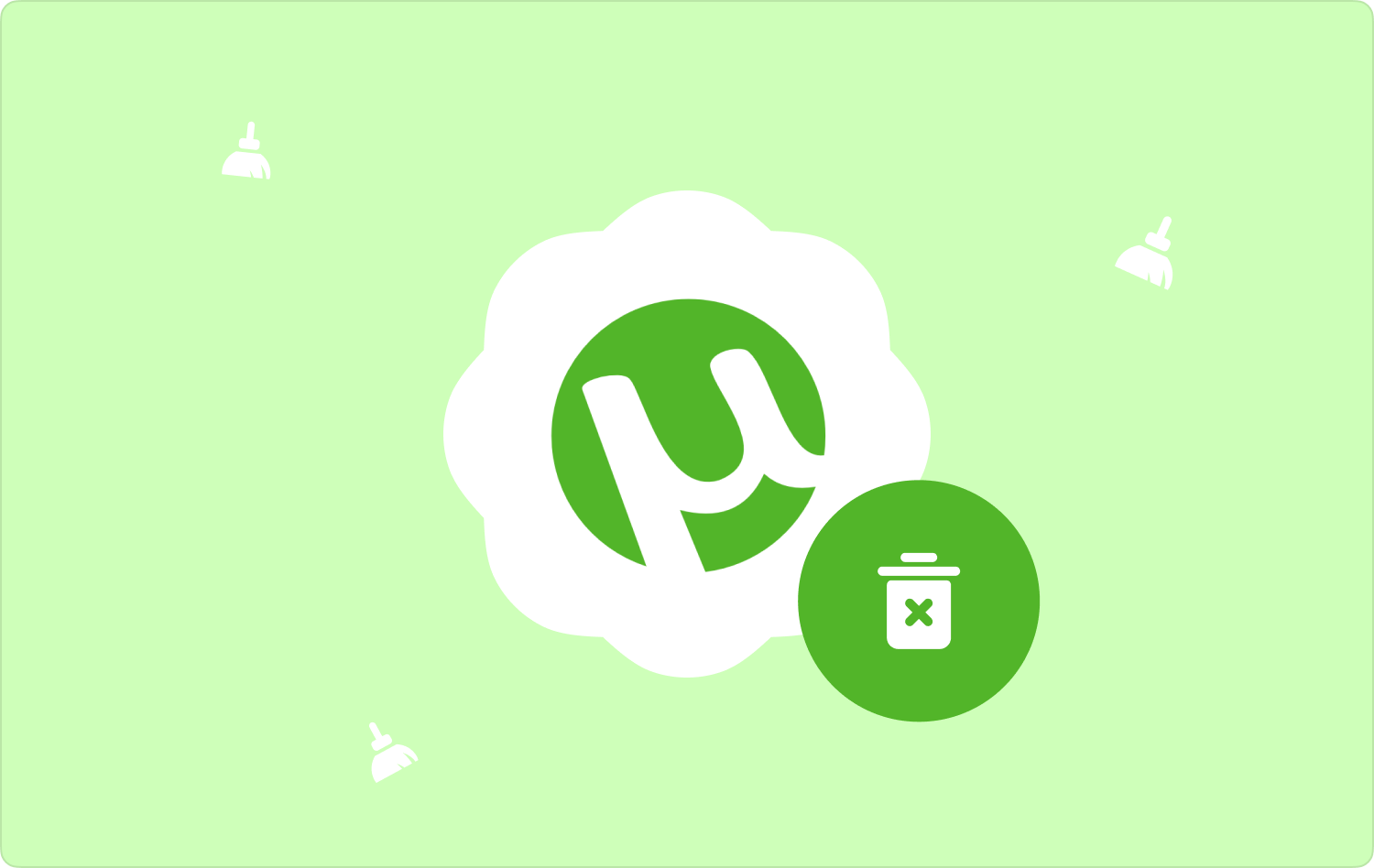
파트 #1: Mac에서 Torrent를 완전히 제거할 수 있습니까?파트 #2: Mac에서 Torrent를 자동으로 제거하는 방법파트 #3: Mac에서 Torrent를 수동으로 제거하는 방법결론
파트 #1: Mac에서 Torrent를 완전히 제거할 수 있습니까?
급류 PXNUMXP 연결을 지원하는 데 유용한 PXNUMXP 파일 그룹입니다. Mac 장치에서 해당 기능이 완료되면 Mac에서 Torrent를 제거해야 합니다. 가장 좋은 방법은 해당 위치로 이동하여 하나씩 제거하는 것입니다. 즉, 수동 방법을 선택하는 경우입니다.
그러나 장치에서 완전히 제거하려는 경우 자동화된 디지털 솔루션을 사용하면 한 번의 클릭으로 제거를 관리하는 데 유용합니다. 이 기사의 3부에서는 기능을 관리하기 위한 안정적이고 효과적인 툴킷을 소개합니다. 계속해서 자세한 내용을 읽어보세요.
파트 #2: Mac에서 Torrent를 자동으로 제거하는 방법
Mac에서 Torrent를 자동으로 제거하는 방법은 디지털 솔루션을 사용하는 것뿐입니다. 시장에서 가장 좋은 것은 무엇입니까? TechyCub Mac 클리너 모든 Mac 청소 기능을 위한 소프트웨어입니다.
Mac 클리너
Mac을 빠르게 스캔하고 정크 파일을 쉽게 지울 수 있습니다.
디스크 사용량, CPU 상태, 메모리 사용량 등 Mac의 기본 상태를 확인하십시오.
간단한 클릭만으로 Mac 속도를 높일 수 있습니다.
무료 다운로드
초보자와 전문가 모두에게 동등하게 이상적입니다. 또한 실수로 시스템 파일이 삭제되는 것을 최소화하는 보호 유틸리티도 함께 제공됩니다. 또한 이 툴킷에는 앱 제거 프로그램, 정크 클리너, 스캐너, 미리 보기 모듈, 분쇄기, 대용량 및 오래된 파일 제거 기능이 포함되어 있습니다. 디지털 툴킷의 기능은 다음과 같습니다.
- 사전 설치되었거나 App Store에서 사용 가능한 애플리케이션을 시스템에서 제거하는 앱 제거 프로그램이 함께 제공됩니다.
- 정크 클리너와 함께 제공됩니다. Mac 정크 파일을 제거하세요 잔여 파일, 중복 파일, 손상된 파일 등이 있습니다.
- 몇 번의 클릭만으로 파일을 선택적으로 정리할 수 있는 미리보기 모듈이 함께 제공됩니다.
- 모든 저장 위치에서 파일을 한 번에 감지하고 제거하는 정밀 스캔 기능이 제공됩니다.
- 시스템에서 파일을 제거하려면 500MB의 저장 용량 제한이 제공됩니다.
툴킷을 어떻게 가장 잘 사용할 수 있습니까? Mac에서 토렌트 제거?
- 인터페이스에 애플리케이션 상태가 표시될 때까지 장치에서 Mac Cleaner를 다운로드, 설치 및 실행하십시오.
- 선택 앱 제거 프로그램 메뉴 왼쪽에 나타나는 기능 목록 중 정리를 클릭하여 파일 목록을 확인하고 다음을 클릭합니다. "주사".
- 파일 확장자를 기준으로 Torrent 파일을 선택하고 다음을 클릭합니다. "깨끗한" 당신이 얻을 때까지 청소 프로세스를 시작하려면 "정리완료" 아이콘.

플러그인의 외부 통합 없이 모든 사용자를 위한 정말 간단한 애플리케이션입니다. Mac Cleaner와 같이 포괄적이지만 사용자 친화적인 툴킷이 있습니까? 확실히 그렇지 않습니다.
파트 #3: Mac에서 Torrent를 수동으로 제거하는 방법
Mac에서 Torrent를 수동으로 제거하는 방법은 다양한 저장 위치에서 파일을 하나씩 제거해야 함을 의미합니다. 이 카테고리에는 시장이 제공하는 것을 최대한 활용하고 탐구해야 하는 두 가지 옵션이 있습니다. 계속해서 자세한 내용을 읽어보세요.
방법 #1: Finder를 사용하여 Mac에서 Torrent를 제거하는 방법
- Mac 장치에서 다음을 선택하십시오. 파인더 메뉴를 찾아서 어플리케이션 라이브러리 옵션에서.
- 인터페이스의 애플리케이션 목록 중에서 Torrent를 선택합니다.
- 모든 파일을 선택하고 마우스 오른쪽 버튼을 클릭하여 메뉴를 열고 클릭하십시오. "휴지통으로 보내기" 파일을 휴지통 폴더에 넣습니다.
- 잠시 후 휴지통 폴더를 열고 파일을 다시 선택하고 클릭하십시오. "텅 빈 쓰레기통" 시스템에서 파일을 완전히 제거합니다.

방법 #2: 앱 제거 프로그램을 사용하여 Mac에서 Torrent를 제거하는 방법
- Torrent 응용 프로그램을 호스팅하는 모든 파일과 Windows를 닫습니다..
- 데스크탑으로 이동하여 Torrent 애플리케이션을 클릭하고 마우스 오른쪽 버튼을 클릭한 후 다음을 선택하세요. "제거".
- 프로세스를 확인하고 완료 알림을 기다립니다.
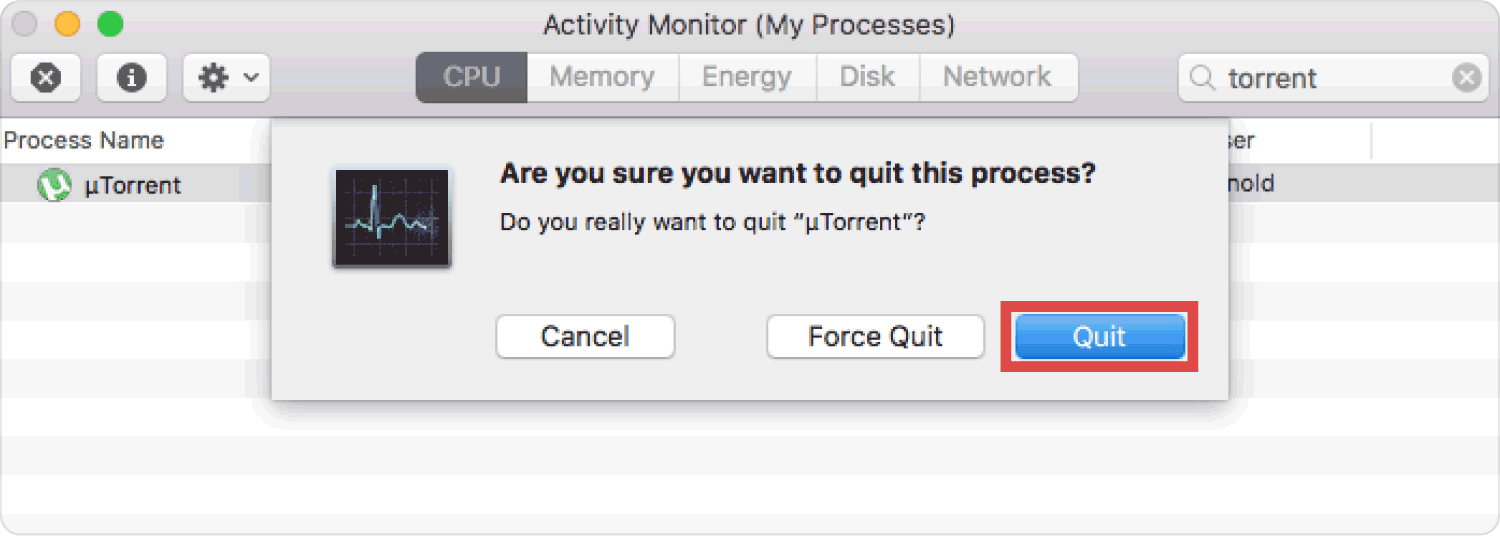
매우 간단한 옵션이지만 특히 시스템에서 제거할 파일이 많을 때 매우 번거롭고 피곤합니다.
사람들은 또한 읽습니다 Mac에서 League of Legends를 제거하는 완벽한 방법 Mac용 NTFS를 완전히 제거하는 방법
결론
수동과 자동 중 어느 것이 가장 좋은지 Mac에서 토렌트 제거? 그것은 모두 당신이 가지고 있는 것에 달려 있습니다. 파일이 적으면 수동 옵션이 유용합니다. 그러나 그 중 가장 좋고 가장 신뢰할 수 있는 것은 간단하고 외부 경험이 필요하지 않은 자동 옵션입니다.
그러나 Mac Cleaner를 살펴본 만큼 인터페이스에서 사용할 수 있는 다른 디지털 툴킷도 자유롭게 사용해 볼 수 있습니다. 현재로서는 어떤 것이 가장 적합합니까?
